那些要你知道的电脑技巧
- 格式:doc
- 大小:915.00 KB
- 文档页数:7

电脑技巧,十个必须会的技巧日常工作已经离不开电脑,多掌握一些技巧对工作是绝对没坏处的,大家赶紧来学学吧。
电脑技巧,十个必须会的技巧1、快速锁屏如果临时有事离开,但又不想让别人偷窥你的工作内容工作,那么你离开座位时,按下Windows键+L键自动锁住屏幕。
这样你工作的内容或其他隐私信息就不会别其他人看到了。
2、快速切换窗口方法一:Alt+Tab可以切换最近操作的两个窗口;方法二:Windows键+Tab 可以将所有窗口都放在桌面,然后一个一个切换。
如果你想炫酷点,按Windows键+Tab实现3D切换效果吧(适用于Win7和Win10)。
3、快速打开“我的电脑”Windows键+E键。
我们可以直接按下Windows键+E键,直接秒开“我的电脑”。
4、快速回到桌面Windows键+D键。
当我们在工作时浏览与工作不相关信息时突然BOSS走过来,这时我们可以使用Windows键+D键秒切到桌面。
5、快速关闭所有页面:Ctrl+W或Alt+F4。
当我们在工作时候聊天看电影,突然领导过来视察工作,直接用Ctrl+W或Alt+F4即可以关闭当下页面,当做什么都没发生。
6、如何恢复误删的文字:Ctrl+Z。
辛辛苦苦写的文案不小心删除掉了?这时可以使用Ctrl+Z恢复误删文字,该方法同样适用于被误删的文件。
7、如何恢复刚关闭的网页:Ctrl+Shift+T 当你boss走后你刚才关闭的网页想恢复怎么破?So easy,按下Ctrl+Shift+T即可快速恢复。
8、图片文字无限放大技巧:Windows键和++++++ 嫌图片和字体太小看不清楚?试试Windows键和++++++,想放多大就多大。
同理,当你要缩小时则按Windows键和- - - -键。
9、调节电脑一步到位:Windows键+X 想卸载软件?启动任务管理器?调节音量?电源优化?按下Windows键+X,一键满足你所有需求。
10、屏幕录像也许很多网友不知道,windows系统有自带的屏幕录像功能,按下Windows键+R然后输入psr.exe回车即可启动录像功能啦。
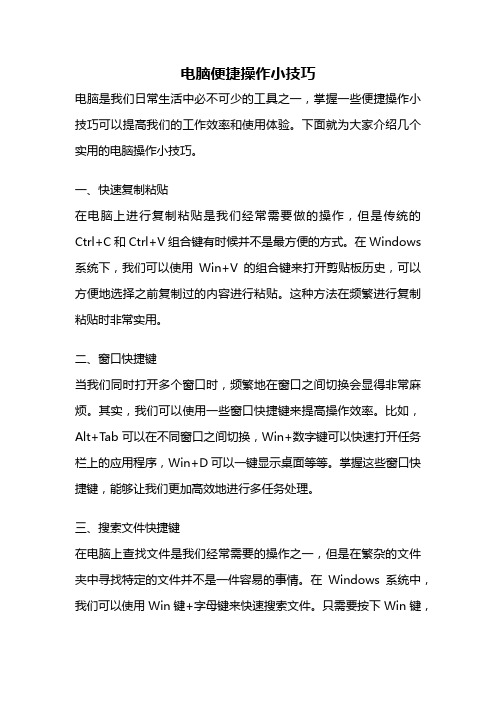
电脑便捷操作小技巧电脑是我们日常生活中必不可少的工具之一,掌握一些便捷操作小技巧可以提高我们的工作效率和使用体验。
下面就为大家介绍几个实用的电脑操作小技巧。
一、快速复制粘贴在电脑上进行复制粘贴是我们经常需要做的操作,但是传统的Ctrl+C和Ctrl+V组合键有时候并不是最方便的方式。
在Windows 系统下,我们可以使用Win+V的组合键来打开剪贴板历史,可以方便地选择之前复制过的内容进行粘贴。
这种方法在频繁进行复制粘贴时非常实用。
二、窗口快捷键当我们同时打开多个窗口时,频繁地在窗口之间切换会显得非常麻烦。
其实,我们可以使用一些窗口快捷键来提高操作效率。
比如,Alt+Tab可以在不同窗口之间切换,Win+数字键可以快速打开任务栏上的应用程序,Win+D可以一键显示桌面等等。
掌握这些窗口快捷键,能够让我们更加高效地进行多任务处理。
三、搜索文件快捷键在电脑上查找文件是我们经常需要的操作之一,但是在繁杂的文件夹中寻找特定的文件并不是一件容易的事情。
在Windows系统中,我们可以使用Win键+字母键来快速搜索文件。
只需要按下Win键,然后再按下文件名的首字母,系统就会自动显示匹配的文件。
这个快捷键可以帮助我们快速找到需要的文件,节省了大量的时间。
四、快速截屏有时候我们需要将屏幕上的内容截图保存下来,以便日后查看或分享。
在Windows系统中,我们可以使用Win+Shift+S的组合键来进行快速截屏。
按下这个组合键后,屏幕会变暗,然后我们可以用鼠标选择需要截取的区域,截图会自动保存到剪贴板中。
之后,我们可以在其他应用程序中使用Ctrl+V进行粘贴,非常方便快捷。
五、快速锁屏当我们需要离开电脑一段时间时,为了保护个人隐私和数据安全,我们可以使用快速锁屏功能。
在Windows系统中,我们可以使用Win+L的组合键来快速锁屏。
按下这个组合键后,电脑会立即进入锁屏状态,只有输入正确的密码才能解锁。
这个操作可以让我们在离开电脑时更加安心。

电脑使用技巧大全电脑是现代人工作和生活中必不可少的工具,掌握一些电脑使用技巧,可以提高工作效率和生活品质。
下面是一些常用的电脑使用技巧,希望对大家有所帮助。
1.快捷键的使用:掌握一些常用的快捷键可以极大地提高操作速度。
例如,Ctrl+C复制、Ctrl+V粘贴、Ctrl+Z撤销等。
2.桌面整理:保持桌面的整洁可以方便我们快速找到需要的文件和程序。
将相关的文件放到同一个文件夹中,可以更好的管理和查找。
3.文件夹的搜索功能:当我们需要找到某个文件时,可以使用电脑的搜索功能。
在Windows中,可以点击开始菜单,然后在搜索框中键入文件名或关键词即可找到目标文件。
4.备份重要文件:我们经常会遇到文件丢失或损坏的情况,所以定期备份文件非常重要。
可以使用U盘、移动硬盘或云存储等方式进行备份。
5.安全设置:保护个人信息和数据安全是我们使用电脑时必须要关注的问题。
应该定期安装杀毒软件、更新操作系统补丁,避免点击可疑链接和下载未知来源的文件等。
6.节能模式:电脑长时间使用会消耗大量的电力资源,设置节能模式可以减少能源的浪费。
可以在电源选项中设置机器进入等待状态的时间,降低屏幕亮度等。
7.软件卸载:我们经常会下载各种应用程序,但有些程序使用后并不再需要,通过卸载程序可以释放磁盘空间,保持系统的稳定。
8.多任务处理:电脑可以同时打开多个程序和文件,通过使用任务栏和Alt+Tab快捷键可以快速切换程序,提高效率。
9.浏览器技巧:在浏览器上,通过Ctrl+T可以打开一个新的标签页,Ctrl+W关闭当前标签页,Ctrl+R刷新页面等,可以提高浏览网页时的操作速度。
10.定期清理:定期清理电脑中的垃圾文件和临时文件可以释放磁盘空间,加快电脑的运行速度。
可以使用Windows自带的磁盘清理工具或第三方软件进行清理。
11.使用远程操作:如果我们有多台电脑或设备,可以使用远程操作的功能来方便地控制其他设备,比如使用远程桌面功能。
12.截屏功能:有时候需要截取电脑屏幕上的一部分内容,我们可以使用Windows自带的截图工具,通过Win+Shift+S快捷键进行截屏。

计算机入门必备小技巧大全计算机已经成为我们日常生活中不可或缺的工具,无论是工作还是学习,我们都需要使用计算机来完成各种任务。
然而,对于新手来说,计算机的操作可能会显得有些复杂和困难。
为了帮助大家更好地掌握计算机的使用技巧,下面整理了一些计算机入门的必备小技巧,希望能够对大家有所帮助。
一、文件和文件夹管理1. 使用有意义的文件和文件夹命名:为了方便管理和查找,我们应该给文件和文件夹起一个有意义的名字,避免使用过于模糊的名称。
2. 使用文件和文件夹的属性和标签:可以为文件和文件夹添加属性和标签,以便更好地组织和分类文件。
3. 使用快捷键进行文件和文件夹操作:熟练掌握文件和文件夹操作的快捷键,能够提高工作效率。
二、键盘操作技巧1. 掌握常用快捷键:学习并掌握常用的快捷键,如复制、粘贴、剪切等操作,可以节省操作时间。
2. 使用全选和取消全选功能:全选和取消全选功能可以快速选择或取消选择文件、文字等内容。
3. 使用快捷键切换输入法:如果你需要使用多国语言输入,可以使用快捷键来快速切换输入法,提高输入效率。
三、网络使用技巧1. 学会使用搜索引擎:搜索引擎是我们获取信息的重要工具,学会使用搜索引擎进行准确的检索,可以快速找到需要的信息。
2. 设置网络连接优先级:如果你连接了多个网络,可以根据需要设置网络连接的优先级,确保网络连接的稳定性和速度。
3. 学会使用书签功能:当你找到有用的网页时,可以使用书签功能将其保存下来,方便日后查阅。
四、系统维护和优化技巧1. 定期清理无用文件和程序:定期清理无用的文件和程序可以释放存储空间,提高计算机的运行速度。
2. 及时更新操作系统和应用程序:更新操作系统和应用程序可以修复漏洞和提升性能,确保计算机的安全和稳定。
3. 常备备份重要数据:重要的数据务必进行备份,以防数据丢失或损坏。
五、安全防护技巧1. 安装可靠的杀毒软件:安装并定期更新可靠的杀毒软件,可以有效防止计算机受到病毒、木马等恶意程序的攻击。

电脑技术使用技巧大全随着科技的不断发展,电脑已经成为人们生活中不可或缺的一部分。
无论是工作还是娱乐,电脑都扮演着重要的角色。
然而,对于许多人来说,电脑技术使用仍然是一个挑战。
在本文中,我将分享一些电脑技术使用的技巧,帮助读者更好地利用电脑。
1. 键盘快捷键键盘快捷键是提高工作效率的利器。
熟练掌握一些常用的键盘快捷键,可以大大减少鼠标的使用,提高操作速度。
例如,Ctrl+C和Ctrl+V分别是复制和粘贴的快捷键,Ctrl+Z是撤销操作的快捷键。
在使用电脑时,多尝试使用键盘快捷键,你会发现它们能够让你的工作更加高效。
2. 文件管理良好的文件管理是电脑使用的基础。
首先,建立一个清晰的文件夹结构,将不同类型的文件分门别类保存。
其次,给文件和文件夹起一个有意义的名称,这样可以更轻松地找到需要的文件。
另外,定期进行文件整理和清理,删除不再需要的文件,保持电脑的整洁和高效。
3. 安全防护在网络时代,保护个人电脑的安全至关重要。
首先,安装一个可靠的杀毒软件,及时更新病毒库。
其次,不要随意下载和安装来历不明的软件,以免感染恶意软件。
此外,定期备份重要的文件和数据,以防止意外数据丢失。
4. 网络浏览互联网已经成为人们获取信息和娱乐的主要渠道之一。
在浏览网页时,有几个技巧可以提高浏览体验。
首先,使用书签功能收藏常用的网页,方便下次访问。
其次,学会使用浏览器的搜索功能,快速找到需要的信息。
另外,注意保护个人隐私,不要随意填写个人信息,尤其是在不信任的网站上。
5. 办公软件办公软件是电脑使用中最常见的应用之一。
熟练掌握办公软件的使用技巧,可以提高工作效率。
例如,学会使用Excel的公式和函数,可以快速进行数据计算和分析。
掌握Word的格式设置和样式功能,可以制作出漂亮的文档。
另外,学习使用PPT制作演示文稿,可以提升表达和展示的效果。
6. 多媒体应用电脑不仅可以用于办公,还可以用于娱乐。
学会使用多媒体应用,可以丰富生活。
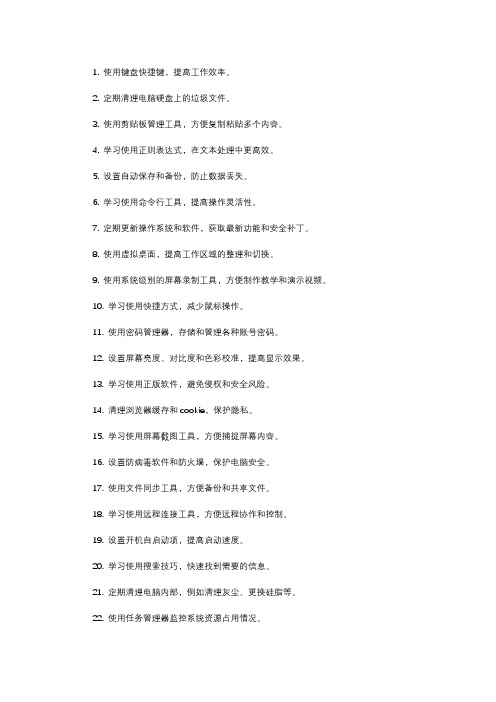
1. 使用键盘快捷键,提高工作效率。
2. 定期清理电脑硬盘上的垃圾文件。
3. 使用剪贴板管理工具,方便复制粘贴多个内容。
4. 学习使用正则表达式,在文本处理中更高效。
5. 设置自动保存和备份,防止数据丢失。
6. 学习使用命令行工具,提高操作灵活性。
7. 定期更新操作系统和软件,获取最新功能和安全补丁。
8. 使用虚拟桌面,提高工作区域的整理和切换。
9. 使用系统级别的屏幕录制工具,方便制作教学和演示视频。
10. 学习使用快捷方式,减少鼠标操作。
11. 使用密码管理器,存储和管理各种账号密码。
12. 设置屏幕亮度、对比度和色彩校准,提高显示效果。
13. 学习使用正版软件,避免侵权和安全风险。
14. 清理浏览器缓存和cookie,保护隐私。
15. 学习使用屏幕截图工具,方便捕捉屏幕内容。
16. 设置防病毒软件和防火墙,保护电脑安全。
17. 使用文件同步工具,方便备份和共享文件。
18. 学习使用远程连接工具,方便远程协作和控制。
19. 设置开机自启动项,提高启动速度。
20. 学习使用搜索技巧,快速找到需要的信息。
21. 定期清理电脑内部,例如清理灰尘、更换硅脂等。
22. 使用任务管理器监控系统资源占用情况。
23. 学习使用批处理脚本,提高自动化处理能力。
24. 设置系统休眠和待机时间,节省电源。
25. 学习使用远程桌面,方便访问其他电脑。
26. 设置文件关联,方便打开特定类型的文件。
27. 学习使用版本控制工具,方便代码管理和协作。
28. 设置屏幕保护程序,保护显示器。
29. 学习使用磁盘分区工具,管理硬盘空间。
30. 设置电脑锁屏密码,保护个人信息安全。
31. 学习使用代理服务器或VPN,保护网络隐私。
32. 设置电源选项,延长电池续航时间。
33. 学习使用追踪清理工具,彻底卸载软件。
34. 设置文件夹和文件的访问权限,保护数据安全。
35. 学习使用虚拟机,方便测试和运行其他操作系统。
36. 设置网络共享,方便在不同设备间共享文件。
计算机电脑操作技巧大全在当今数字化时代,计算机已经成为我们生活中不可或缺的工具之一。
然而,许多人并不熟悉计算机的各种操作技巧,导致效率低下和使用不便。
因此,本文将为大家介绍一些常用的计算机电脑操作技巧,帮助你更加快捷、高效地使用计算机。
一、桌面操作技巧1.快速访问功能:在 Windows 操作系统中,你可以利用任务栏上的快速访问工具栏,将你经常使用的文件夹或程序固定在这里,方便快速访问。
2.创建桌面快捷方式:如果有一些常用的文件或程序,可以通过右键点击文件或程序,选择“发送到”->“桌面快捷方式”来创建桌面上的快捷方式,方便快速打开。
3.桌面图标整理:你可以通过右键点击桌面空白处,选择“查看”->“自动排列图标”来使桌面图标自动整理,让桌面更加整洁。
二、文件操作技巧1.快速复制粘贴:当你需要复制粘贴文件时,你可以使用快捷键“Ctrl+C”来复制文件,然后使用快捷键“Ctrl+V”将文件粘贴到目标位置。
2.批量重命名:选中多个文件后,你可以按下“F2”键来批量重命名这些文件,适用于文件命名规则相似的情况。
3.使用快速访问功能:在 Windows 操作系统中,你可以通过在文件资源管理器中点击“快速访问”选项,快速访问你最近打开的文件或文件夹。
三、文本编辑技巧1.快速选中文本:要选中一段文本,你可以将光标移到文段的起始位置,按住“Shift”键,然后点击文段的结束位置,文段中的内容就会被选中了。
2.快速撤销操作:当你在文本编辑中误操作后,你可以使用快捷键“Ctrl+Z”来撤销操作,快速恢复到之前的状态。
3.查找和替换:在文本编辑中,你可以使用快捷键“Ctrl+F”来查找某个单词或短语,并使用“Ctrl+H”来替换它们。
四、互联网技巧1.快速打开新标签页:在浏览器中,按住“Ctrl”键,再点击链接,可以在新标签页中打开链接,而不是覆盖当前页面。
2.使用书签管理器:在浏览器中,你可以使用书签管理器来收藏你常访问的网页,方便快速打开。
电脑办公小技巧70个电脑办公是现代人工作中不可或缺的一部分,掌握一些电脑办公小技巧可以提高工作效率,让工作更加轻松。
本文将介绍70个实用的电脑办公小技巧,帮助大家更好地利用电脑进行办公。
一、快捷键技巧1. Ctrl + C 复制选中的内容;2. Ctrl + V 粘贴复制的内容;3. Ctrl + X 剪切选中的内容;4. Ctrl + Z 撤销上一步操作;5. Ctrl + S 保存当前文档;6. Ctrl + A 全选当前页面内容;7. Ctrl + F 查找关键词;8. Ctrl + P 打印当前文档;9. Ctrl + B 设置选中文字为粗体;10. Ctrl + I 设置选中文字为斜体;11. Ctrl + U 设置选中文字为下划线;12. Ctrl + N 打开新的文档窗口;13. Ctrl + W 关闭当前文档窗口;14. Ctrl + T ab 在多个标签页之间切换;15. Ctrl + Shift + N 打开无痕浏览模式。
二、文档处理技巧16. 使用标题和段落来组织文档结构,使阅读更加清晰;17. 使用页眉和页脚来添加公司信息或页码;18. 使用表格来整理数据,使信息更加有序;19. 使用插入符号来添加特殊符号或标点;20. 使用自动编号功能来生成有序列表;21. 使用拼写检查功能避免拼写错误;22. 使用字数统计功能来控制文档长度;23. 使用复制格式功能来快速应用相同的格式;24. 使用批注功能来添加对文档的注释;25. 使用目录功能来生成目录页。
三、电子邮件技巧26. 使用规范的邮件标题来准确描述邮件内容;27. 使用抄送和密送功能来控制邮件的接收人;28. 使用签名功能来添加个人或公司的签名信息;29. 使用过滤器功能来自动分类邮件;30. 使用回执功能来确认邮件的阅读情况;31. 使用自动回复功能来回复常见问题;32. 使用标记功能来标记重要的邮件;33. 使用搜索功能来快速找到需要的邮件;34. 使用邮件模板功能来快速回复常见邮件。
电脑实用小技巧随着电脑的普及,许多人都在使用电脑工作和学习。
但是,电脑使用时往往会遇到一些小问题,影响效率。
下面,本文将为您介绍一些实用的电脑小技巧,帮助您提高电脑操作效率。
一、快速打开软件有时我们需要频繁打开某个软件,可以利用以下方法实现快速打开:1.首先,在该软件的桌面快捷方式上右键选择“属性”;2.在“目标”栏中添加“/startmenu”;3.点击“确定”,此时在开始菜单中就能找到该软件的快捷方式,方便快速打开软件。
二、快捷键操作快捷键是电脑操作中最常用的方法之一,以下是几个常用的快捷键:1.复制:Ctrl+C;2.剪切:Ctrl+X;3.粘贴:Ctrl+V;4.全选:Ctrl+A;5.撤销:Ctrl+Z。
使用快捷键能够显著提高操作速度。
三、聚焦工作窗口当电脑上打开多个窗口时,聚焦当前工作窗口是必要的,以下是两种简单的方法:1.点击任务栏对应的窗口图标;2.使用“Alt+Tab”来切换窗口。
四、回收站常常清理回收站中的文件不但占用硬盘空间,而且可能带来安全隐患。
因此,我们需要不定期地清空回收站,这样就能保证电脑硬盘的空间足够,并且可以保护您的隐私信息。
五、利用搜索工具在电脑中搜索某个文件或者应用程序时,我们可以使用系统自带的搜索工具,只需按下Win键,然后在搜索框中输入关键字,就能找到我们需要的文件或应用程序,方便快捷。
六、清理不必要的程序有时候我们会安装一些不必要的程序,占用电脑的内存和硬盘空间,影响电脑的运行速度。
因此,我们需要定期清理不必要的程序,提高电脑的运行速度。
以上是电脑实用小技巧的介绍,希望对您有所帮助。
通过掌握这些小技巧,您可以更快更方便地处理电脑问题,提高工作和学习的效率,带来更好的用户体验。
简化操作流程的八个电脑技巧与捷径分享在现代社会中,电脑已经成为我们生活中不可或缺的工具。
然而,对于许多人来说,电脑的操作流程可能会显得复杂而繁琐。
为了帮助大家更高效地使用电脑,下面分享八个简化操作流程的电脑技巧与捷径。
一、快捷键的利用快捷键是提高工作效率的重要工具。
例如,Ctrl+C和Ctrl+V分别用于复制和粘贴,Ctrl+Z用于撤销上一步操作。
通过熟练掌握这些快捷键,可以减少鼠标操作,提高工作效率。
二、桌面整理桌面的整理对于提高工作效率非常重要。
将常用的文件和文件夹放在桌面上,可以方便快速地找到和访问。
同时,定期清理桌面上的垃圾文件和不必要的图标,保持桌面的整洁。
三、搜索功能的利用操作系统中的搜索功能可以帮助我们快速找到需要的文件和应用程序。
只需按下Windows键并键入关键词,系统会自动搜索并显示相关结果。
这样,我们就不必费时费力地在文件夹中寻找需要的文件了。
四、标签页的使用在浏览器中打开多个网页时,使用标签页可以方便地切换和管理。
可以通过Ctrl+T快捷键打开新的标签页,通过Ctrl+Tab快捷键在不同的标签页之间切换。
这样,我们可以同时浏览多个网页,提高工作效率。
五、自动填充表单在网上填写表单时,浏览器的自动填充功能可以帮助我们节省时间。
只需在第一次填写表单时,浏览器会自动保存并记住输入的内容。
下次填写同样的表单时,浏览器会自动填充之前保存的内容,省去了重复输入的麻烦。
六、快速截图截图是我们在使用电脑时经常需要做的操作。
在Windows系统中,按下Win+Shift+S快捷键可以快速进行截图。
只需选择需要截取的区域,截图就会自动保存到剪贴板中。
这样,我们可以快速地截取需要的内容,方便进行编辑和分享。
七、多窗口管理在同时进行多个任务时,合理地管理窗口可以提高工作效率。
在Windows系统中,可以使用Win+左/右箭头快捷键将窗口分别调整到左侧和右侧。
这样,我们可以同时查看和操作两个窗口,方便进行多任务处理。
安卓系统下的手机优化
1.字体更换
关于字体的更换是很多人没有意识到的可进行的优化功能,一般的安卓用户都是可以进行的,苹果用户好像是本来就蛮有特色的。
个人采用的是字体管家这款软件,支持联网下载字体,安装字体需要获得root权限,安装后会稍微出现乱码,这属于正常现象,手机会自动重启,重启之后就更换字体成功了。
有关获得root权限的方法接下来还会讲到。
2.一键root
对于很多还用着安卓2.3机体的同学来说,部分手机不能截图是一件很郁闷的事情,安卓4.0以上的貌似都加了截图功能,而且root之后可以自行删除系统软件里面用不到的或者是看着不顺眼的软件,比如我就把系统自带的记事本和短信给删了,自己装了其他的第三方软件。
下面来说说怎么给手机root,我试过很多root软件,最后成功的是“z4root”,所有操作只需要一键,轻松获得root。
当然了,root之后你就完全可以过河拆桥把“z4root”删了,这时系统仍是root。
3.记事本软件
对于系统自带的记事本,大多数人是有着蛮多诟病的,因为它不仅有条数上限,还有字数上限,界面和功能都十分的单调。
我在这里推荐一款我在用的记事本软件,叫做“Gnotes”,下面是一些截图。
12
3 4
注册账号后可以同步至网络,保证文件不会丢失,还可以直接通过手机邮箱发送。
支持录音,
照片,手写手绘,添加附件,蓝牙发送,设置提醒,添加时间和通讯录。
隐私文件夹可以加
密,画面简洁流畅,便于操作。
4.屏幕熄灭时的动画效果
很多人会艳羡小米手机拥有的熄灭屏幕时那个仿老式电视机的那个动画效果,不过现在我要
告诉你,任何一款安卓2.2以上的爪机都能拥有各种独特的关屏效果。
我要介绍的是一款叫做“关屏锁定”的安卓软件,操作简单,有各式各样的关屏效果,不过
只能通过屏幕上的快捷键操作熄灭屏幕,用电源键将没有动画效果。
苹果用户可以去试试一款叫做“Tvlocker ”的软件,这个是专门针对苹果用户的关屏动画软
件。
以上两款软件都只有1M 左右,大家可以放心使用。
5.手机邮箱的使用
请注意这确实不是什么高端的东西= =,由于互联网开始逐渐向移动终端转移的浪潮,pc 能
进行的操作智能手机和平板电脑基本都能实现了,所以小小的一款手机邮箱也就不足为奇
了。
安卓手机邮箱软件有许多,这里推荐一款评价比较好的推出较晚的邮箱软件——“风信手机
邮箱”,这款软件的优点是占用内存小,支持几乎市面上的所有邮箱,界面清新易于操作,
支持多邮箱,且邮箱切换方便。
不过对于qq 邮箱需要实现登录pc 端更改相关设置,风信会提示你怎么做。
1.
2.
6.屏幕变暗工具的使用
大多数人都喜欢睡前躺在床上玩手机,如果这是在熄灯之后进行的,那么不可避免的眼睛就要接收来自手机屏幕的扎眼的光线,虽然系统为我们提供了亮度调节的设置,但是一般的手机即时调到最暗,在漆黑的环境里依然会十分的刺眼。
这时候我们就可以考虑一款实用的能够使屏幕变暗的软件来保护我们的眼睛,这里我推荐一款我正在使用的——“Screen Filter ”,这款软件能够一键为屏幕蒙上一层灰暗的膜,会帮助阻止光直射入眼睛,使用之后屏幕亮度会变得比系统最低值还要暗,这样一来就能达到保护眼睛的目的了。
7.突然就连不上无线网的问题
很多朋友都会有突然就没法用手机连接经常连接的wifi 的问题,总是显示正在连接-连接失败-以保存,之类的就是连不上。
通过我多方调查终于发现了解决的方法,非常简单且行之有效。
在每一个搜索到的wifi 旁边都有一个三角展开的键,点进去进行设置,在IP 设置中选择静态,它会自动根据你所处的局域网帮你设置一个固定的IP 地址,然后点击确定,退出后你就会发现已经连接上了。
很神奇吧,这一招很灵的。
估计是系统自动搜索适合的IP 地址时出现了问题,所以会一直显示连接中的死循环,设置了静态IP 地址后,就相当于固定了地址,从而解决了系统搜索时遇到的问题。
当然,断开无线后,再次连接的话系统还是默认IP 的DHCP 自动搜索,也就是说静态IP 的设置是只对当次连接起作用,再次连接时还是需要重新设置静态。
Windows 系统下的电脑优化
1.字体渲染
虽然对于电脑来说字体的更换也是可以做到的,不过微软推出的windows 已经做过测试,一般来说系统自带的微软雅黑是最适宜的,更换之后反而会感觉不是很合适。
所以一般进行渲染就足够了,这里推荐一款叫做MacType 的渲染软件,不是我做过什么实验,是因为我就用过这一款,并且现在仍在用,感觉蛮好的。
MacType为用户提供很多基于用户风格的渲染选项,用户可根据给出的预览选择自己满意的效果应用。
渲染后文字会变得圆润,并且不那么扎眼,而且也能更加清晰。
2.桌面美化软件
相比大家一定都见过身边的人用的比较炫的桌面了吧,不要羡慕,其实有很多美化软件可以帮你做到酷炫个性。
比如说雨滴桌面,你可以用雨滴将下载的桌面素材应用在你的电脑上。
常用的素材包括蜂窝、dock、以及时钟及天气插件。
不过这些都需要修改连接,也就是说你要跟一堆代码打交道,所以不是很有兴趣的孩纸可以不要尝试了,不过如果你找到像我这样的高手就另当别论了。
而且还要说的就是系统内存的占用问题,桌面能美化软件都是相当占用内存的,插件用的越多就越容易卡,所以低于4G的孩纸们也只能观望了。
话说本人6G都没有用美化= =
3.任务栏的位置
一般的用户都是默认任务栏在屏幕的底部,其实Windows是很关心客户的个性与使用习惯的,任务栏可以在控制面板的个性化里更改自己的位置,上下左右都可以。
4.微软自带拼音字体的更换
微软默认启用微软雅黑字体作为系统的默认字体,这也如实反映在字体选项框里,大家可以按照自己的喜好设置自己喜欢的字体和大小。
更改可在微软拼音输入选项中的外观设置中进行,输入选项直接右击“中”或者是“英”即可打开。
5.文件的管理与内存占用
首先介绍一下电脑的“几个”内存
一般的电脑买回来的时候就已经分好了C、D、E、F四个盘,其中C盘是系统盘,一般是60G左右,有些电脑是没有进行过任何设置的,这就需要用户自己分盘和安装驱动,分盘一般使用“分盘助手”这款软件,安装驱动什么的硬件方面的问题一般安装个“鲁大师”就都能解决了。
C盘为系统盘,顾名思义就是拿来放置各种系统程序和缓存文件的,在没有进行用户自定义设置的情况下所有的下载地址都默认为C盘,所以一定要注意尽量不要往C盘里放东西,建议专门划出一个盘用来存储下载的软件,假设为D盘,这个盘一般100G够用。
其余两个盘分别为100G和160G左右,可以用来放置私人文件。
当然,我这里默认你的电脑为500G 硬盘。
C盘中原有的文件千万不要去动,特别是用户名的那几个文件夹,一动就容易出问题。
这之后所下载的所有文件请一定按类别放到特定的盘里,要不然以后整理起来十分麻烦,垃圾过多还容易使电脑变得很卡。
内存条方面,就和手机运存一个道理,你所有正在运行的软件和程序都是在这里面安放临时文件和缓存的,所以内存条越大越好,一般的电脑出厂时是2G的内存条,总共有两个内存条的插孔,也就是说还有一个插孔用户可以自己选择,按照自己的要求选择2G、4G、8G 的内存条,原装的那个也是可以换掉的。
普通用户再装个2G就够用了,发烧友或者是对电脑运行情况比较在意的尽可以选择高的存储条。
6.电脑桌面字体在亮色背景下可视
大家都有过想要设置一些颜色较浅或者较亮的背景,却因为这样使得桌面上的文字看不清而不得不放弃的经历,但是这里我要告诉你一个很简单的解决这种问题的方法,就是给文字加
阴。
右击“我的电脑(计算机)”——“属性-高级-性能-设置”,勾选下方的“在桌面上为图标标签使用阴影”——OK
这时候你就会发现桌面上的字体多了阴影,这样不管在什么背景下都能看得很清楚,随便选什么背景都没问题了。
这就是设置之后的效果。
不过这是我用了字体渲染和调整ClearType文本之后的叠加效果,关于这两项优化,我在之前的介绍中已经说过了。
7.文件管理器中的缓存图标及图片不显示了?
相信有些同学会遇到打开我的电脑后只有文件夹,图片的缓存不见了,整个都是系统的图标。
这种情况下,一定是你不小心动了系统的某些设置,只需要几步就能够很容易地恢复。
第一步,单机文件浏览器上方的查找选项。
第二步,单击弹出栏中的选项。
第三步,“文件夹选项”——“查看”——取消“始终显示图标,从不显示缩略图”——OK
小米手机的相关优化
鉴于小米手机作为一个特殊的应用团体,这里单独拿出来说道说道,不过说实在,小米手机对于用户可能需求的功能都已经考虑到了,比如我上面针对安卓机说的一键锁屏与字体更换还有亮度调节,雷军已经都为米粉们考虑到了,唯一可能存在的问题就是你可能还不知道这
些优化在哪儿可以找到。
字体更换:现在很多使用小米手机的孩子并不知道小米提供了这种服务,在“主题风格”——“混搭”——“字体”里,你可以在线选取喜欢的字体,下载后即可使用。
同样的,在混搭里你还可以找到通知栏样式、桌面样式、短信主题、拨号盘主题、开机动画开机音乐等相关设置。
在应用商店中你可以搜索一键锁屏,通常搜到的第一个结果就是小米专用的一键锁屏工具(通常是为了保护电源键),在应用商店中你还可以找到很多针对小米优化的应用软件。
在亮度的调节上,小米的系统最暗已经可以满足在黑暗条件下保护我们的眼睛了。
其他的相关设置只要自己都一个个摸索一下也就不难掌握了。